Chamferin luominen AutoCAD -ohjelmaan

- 2799
- 119
- Gustavo Senger
"Fask" on pinta, joka on muodostettu materiaalin reunan viisteen vuoksi. Puhuminen yksinkertaisesti - tämä on leikkauskulma kahden suoran välillä. Sitä löytyy kaikkialta, konetekniikasta, huonekalutuotannosta ja muilta alueilta. Joten on syytä korostaa kahta tapaa, jolla laituri valmistetaan autokadettiin - tämä on pituus ja kulma (FZA: n pohjaetäisyys molemmille puolille otetaan.

Menetelmä 1
Soita "Fask" tai avaa "Home" -välilehti, "Editointi" -paneeli - Block "Toimitus/Chamfer/Käyjen yhteys".

Viesti näkyy komentorivillä
Ja tee seuraavat:
- Valitse ”Pituus” -vaihtoehto, ohjelma antaa ”ensimmäisen pituisen” pyynnön - kirjoita sinulle tarvittava arvo (esimerkiksi 3/10 // 100) ja napsauta ”Enter” samalla periaatteella, aseta arvo toinen pituus.

Chamferin pituuden valitseminen AutoCAD: ssä
- Alkuperäinen viesti palautuu. Napsauta nyt hiiren avulla ensimmäistä segmenttiä, merkitty segmentti korostetaan tai eteenpäin.
- Seuraavaksi tuo kohdistin toiselle puolelle, ja jos kaikki tehtiin oikein, ohjelma näyttää kuinka luku huolehtii komennon käytöstä, jos kaikki sopii, napsauta toista puolta.
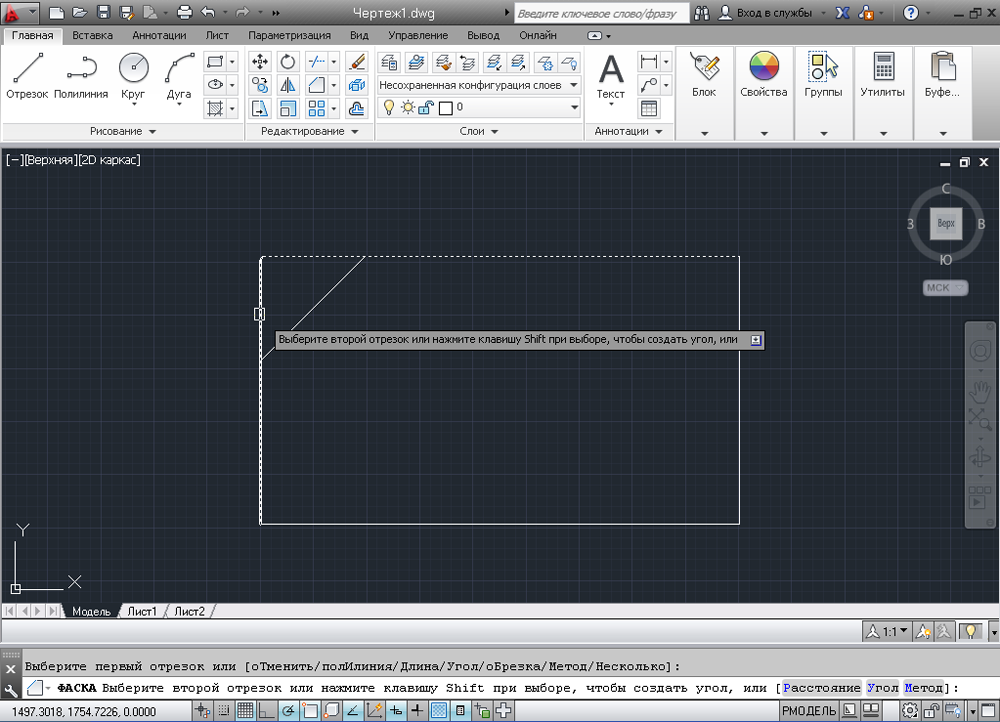
Menetelmä 2
Edellä kuvatun saman periaatteen mukaan aktivoi ”Chamfer”, mutta osoittamalla "kulma" sijasta "pituus" -vaihtoehdon sijasta "kulma".
- Ilmoita pyynnöstä ensimmäisen pituuden arvo, toisessa - kulma asteina ja napsauta "syötä".

Etukulma ensimmäisellä segmentillä
- Ja jälleen kerran analogisesti ensimmäisen kuvatun menetelmän kanssa, merkitse ensimmäinen ja toinen segmentti tuloksena, saat leikkauspuolet määritettyjen parametrien mukaan.
Sekä ensimmäinen että toinen vaihtoehto kuvattiin käyttämällä "leikkaamista".
Nyt on syytä kiinnittää huomiota subpius "ilman karsimista":
- Kun olet kutsunut komennon, napsauta "Kaali" -painiketta avaamisen jälkeen tarjotaan kaksi vaihtoehtoa: "karsinnassa" ja "trimmattamatta", valitse toinen.

Leikkausvaihtoehto
- Valitse seuraavaksi yksi "pituus" tai "kulma" -menetelmistä sinulle ja käytä kuvaan.
- Kuten näette, Chamfer "ilman karsimista" on itsenäinen objektin säilyttäminen (segmentti), ja se voidaan muokata muokkaamiseen erikseen päähahmosta.
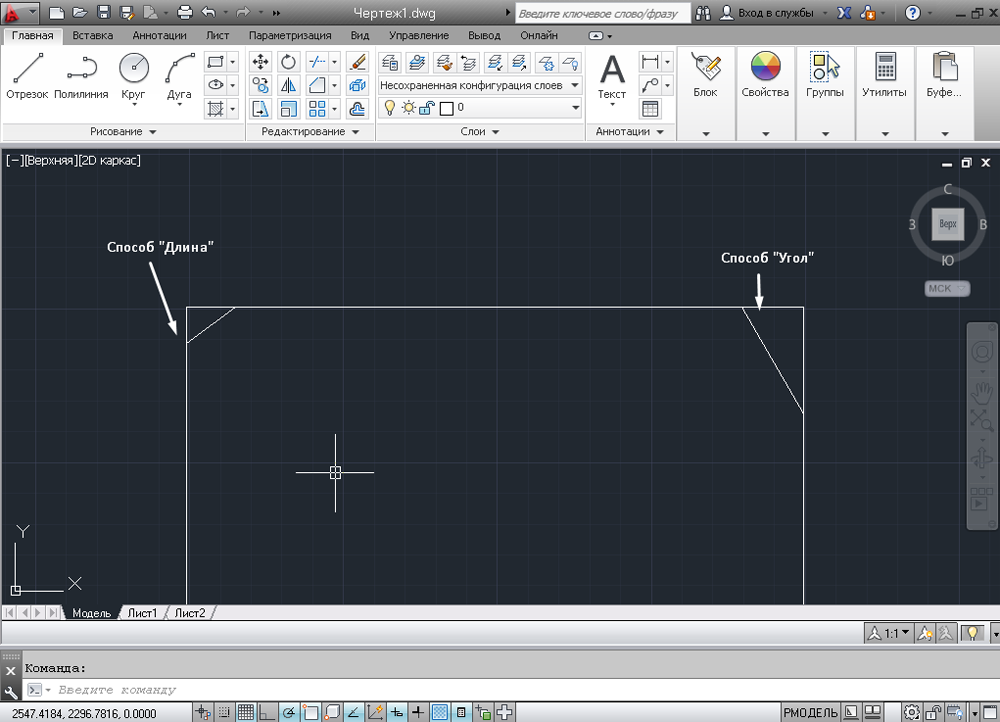
Automaattinen leikkaus kaikista vesilinjojen kulmista
Polilinium edustaa kompleksisia primitivejä, jotka koostuvat useista vastaavista suoraviivaisista ja/tai kaarisegmenteistä, jotka edustavat yhtä objektia.
Soita komentoon ja valitse avattu pyynnöstä "Pauline".
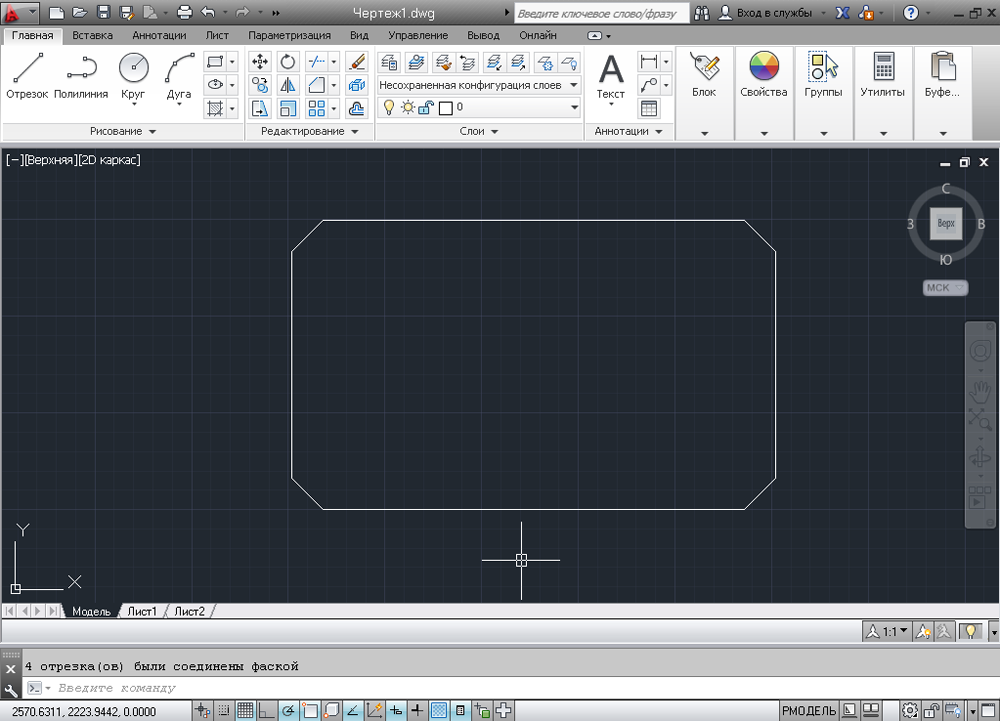
Kohdistimen saattaminen vain suljetulle Waterlinille, tässä tapauksessa se on suorakulmio ja napsauta yhtä kuvan sivua.
Virhe "segmentit eivät ole monimutkaisia"
Jos yrittäessään käyttää komentoa, virhe "segmentit eivät ole monimutkaisia", niin yksi kärjistä ei ole samalla tasolla muiden kanssa.
Virheen ratkaisemiseksi tee seuraavat:
- Merkitse kaikki vaihdettavat linjat ja soita "omaisuuteen".
- Osoittavat parametrit "aloittavat z" ja "lopeta z", arvo "0".
Hyödyllisiä komentoja ja muuttujia
- "Konjugaatio" - reunojen pyöristämiseen;
- "Suorakulmio" - suljetun Waterlinin rakentamiseksi suorakulmion muodossa;
- "Chamfer"/"Chamferb" - ensimmäisen ja toisen etäisyyden asentamiseksi;
- "Chamferc" - asetuspituus;
- "Chamferd" - kulman asennus;
- "Chammode" - syöttömenetelmän perustaminen;
- "Komennon esikatselu" - Alustava komennon tulosten tarkastelu (sovellettavissa "tauko", "pidennys", "suurenkaa", "kopioin";
- "Hionta", "trimma";
- "OffsetGaptype" - säätelee segmenttien puhdistuman käsittelyä muuttaessasi Waterlinin sijaintia;
- "FastAch" - Bead Riber 3D -rungot.
Kuten artikkelin alussa jo mainittiin, sellaisen elementin kuin ”Chamfer” soveltamisalue on uskomattoman laaja, siksi kaikkien sen luomisen ja editoinnin vivahteiden tutkimukselle olisi annettava maksimaalinen aika ja huomio.
- « Klassisen näkymän palautus AutoCAD ssä
- Siirrämme taulukon AutoCAD stä Excel -välilehden prosessoriin »

